1. 安装VMware
VMware中国官网:VMware - Delivering a Digital Foundation For Businesses
VMware Workstation Player(官方个人免费版):VMware Workstation Player | VMware
VMware Workstation Pro(商用收费版):Windows VM | Workstation Pro | VMware
注意:安装VMware后需要确认自己的电脑是否成功安装VMware Network Adapter VMnet1和VMware Network Adapter VMnet8两个网络适配器。

2. 下载Ubuntu安装镜像
Ubuntu官网:Enterprise Open Source and Linux | Ubuntu
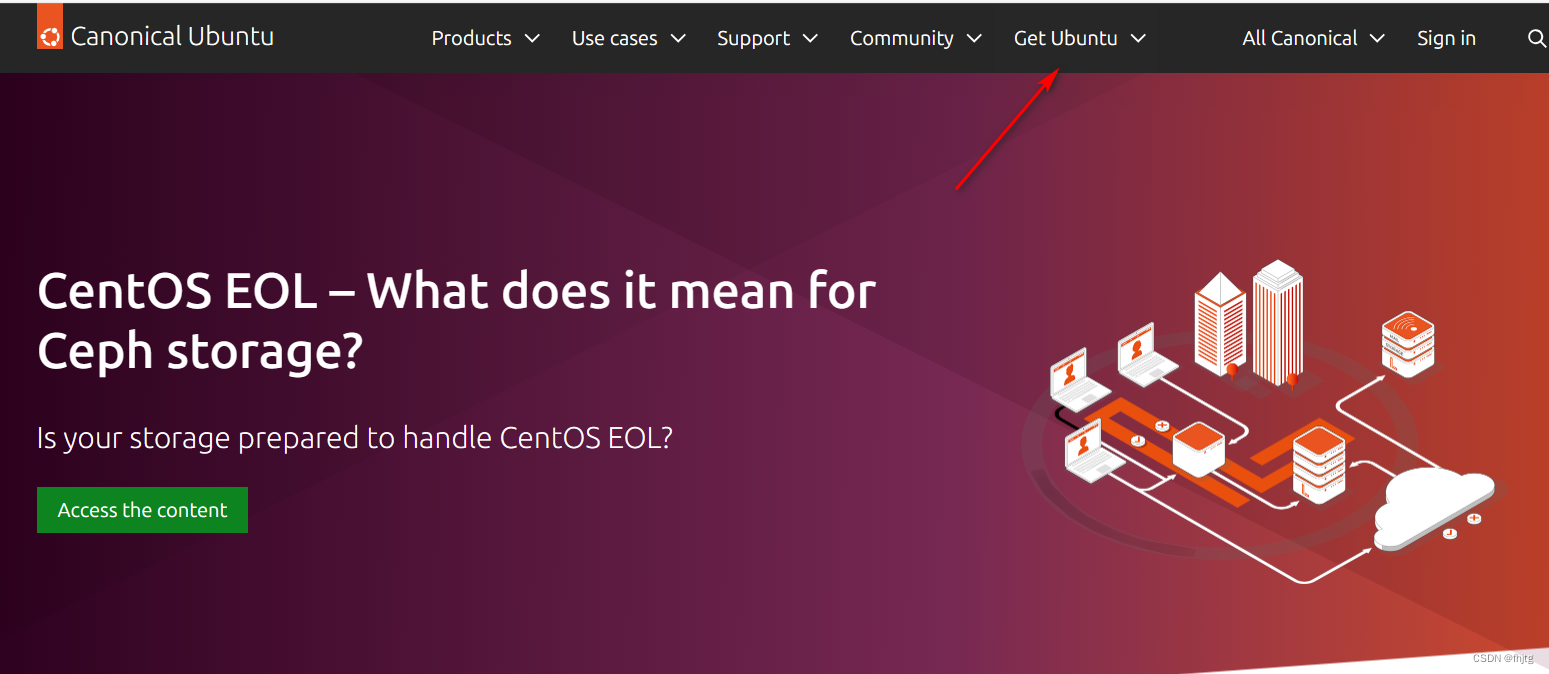
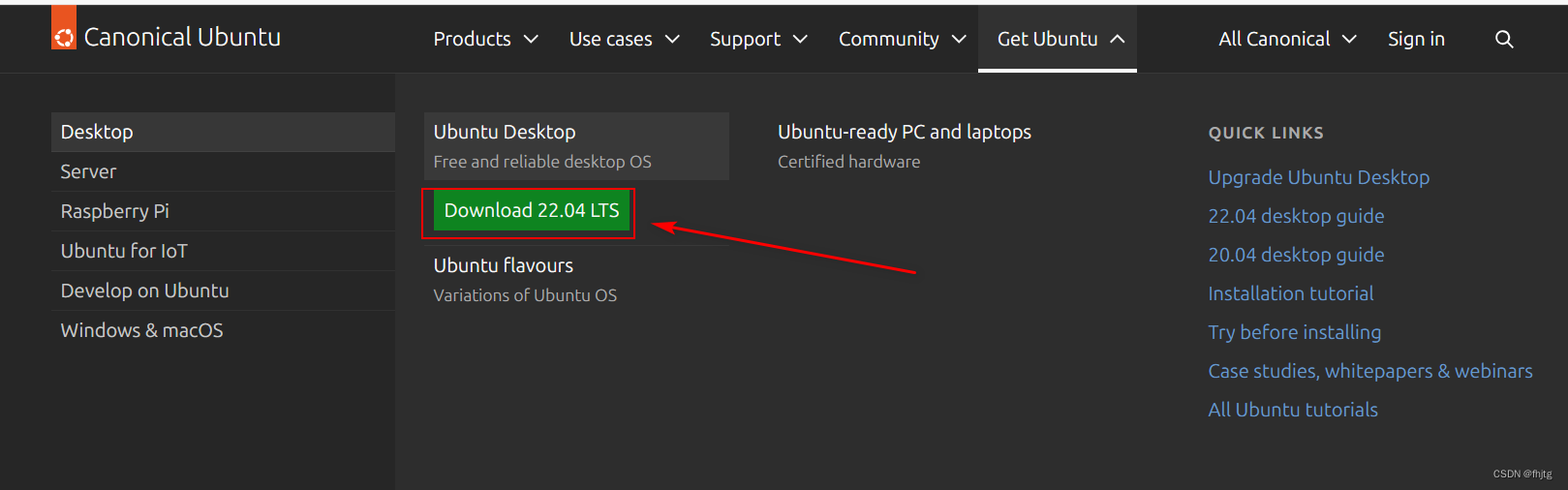
这里选择22.04 LTS(LTS表示长时间支持版本)下载即可。
需要其他版本,则需要点击右上角搜索下载其他版本即可。
3. 安装Ubuntu系统
打开VMware Workstation,文件->创建虚拟机新建虚拟机(Control+N),这里直接选择典型即可,除非特殊需要一般用不到自定义:

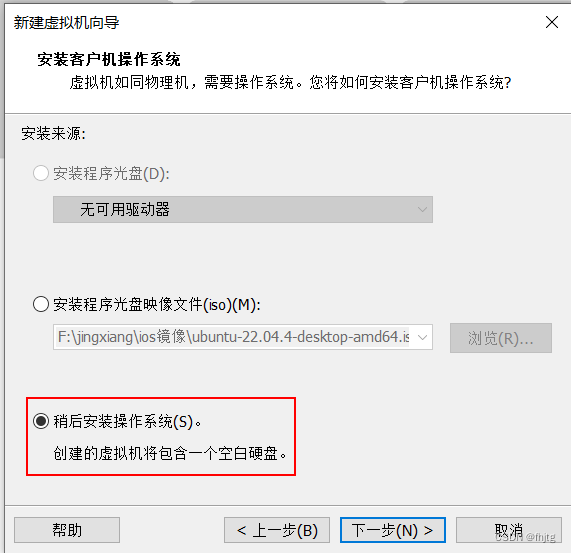
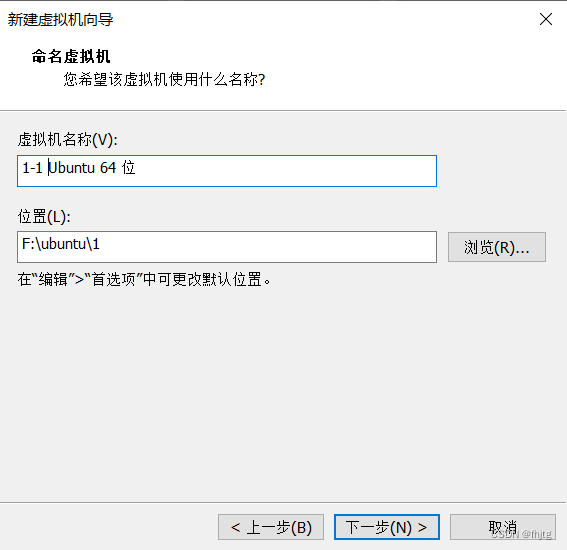

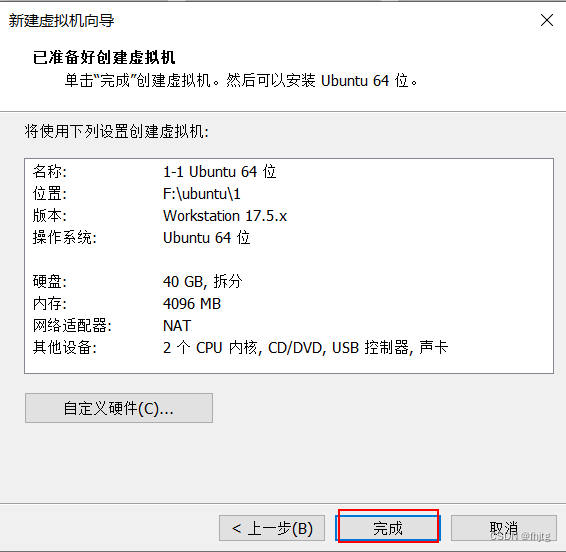



这里根据需要选择是否将语言设置为中文简体,也可以直接选择English,然后Install Ubuntu(安装Ubuntu):
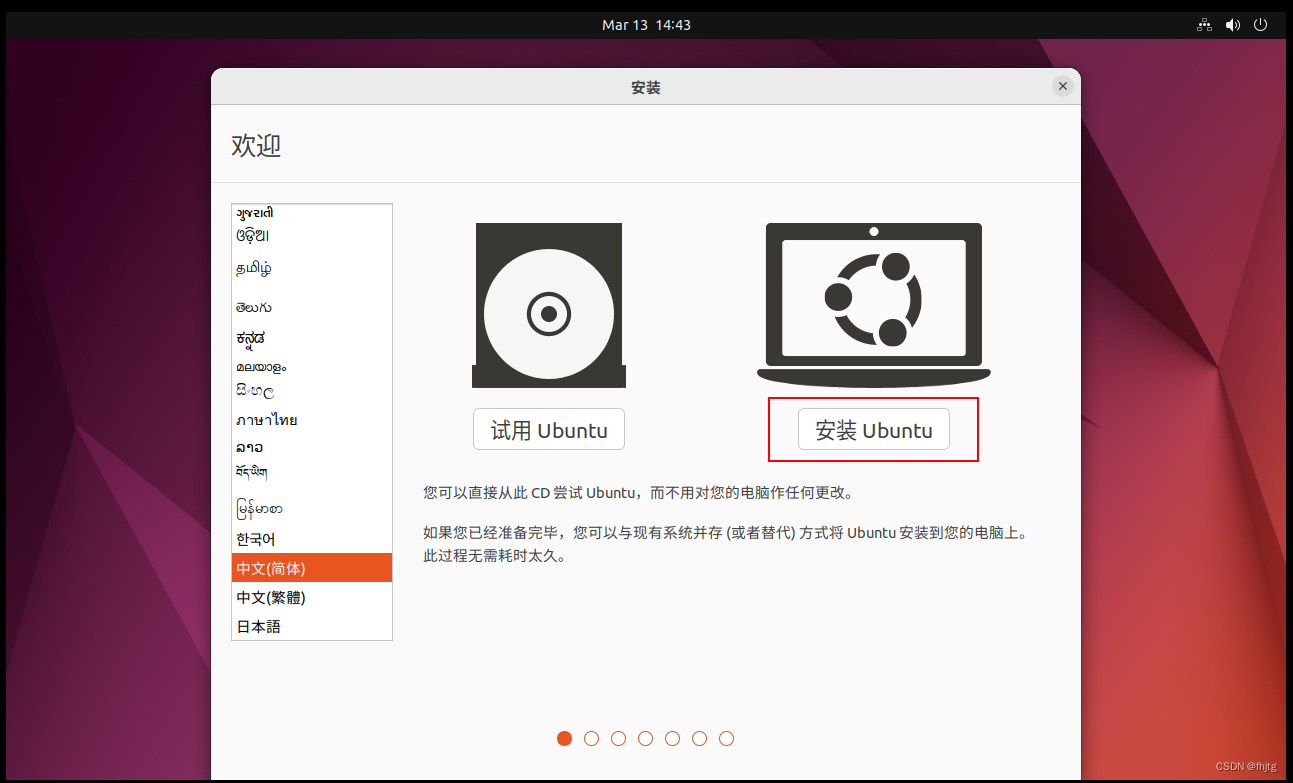
Kyeboard Layout(键盘布局)默认即可:

Updates and other Software(更新和其它软件)这里,建议把Download updates while installing ubuntu(安装时下载更新) 去掉,把Install third-party software for graphics and wi-Fi hardware and additional media formats(为图形和 Wi-Fi 硬件以及其他媒体格式安装第三方软件)选择上

因为是安装的的虚拟机,这里直接选择Erase disk and install Ubuntu(擦除磁盘并安装ubuntu)即可
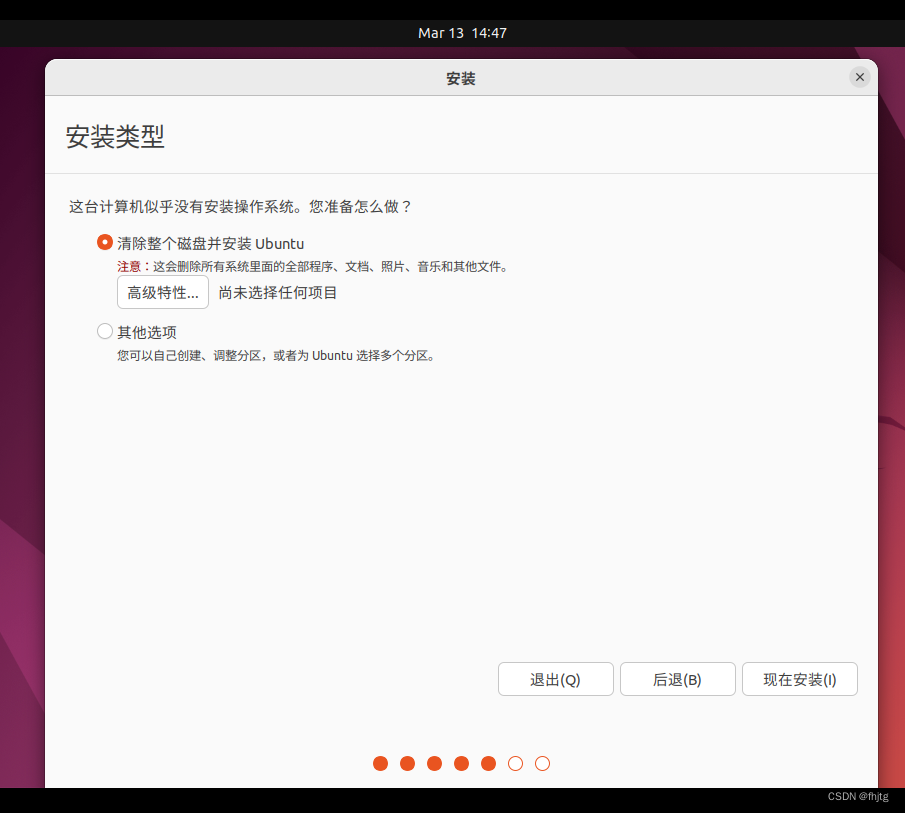

这里点击中国,确认时区是Shanghai(上海)

这里设置自己的计算机名、密码等:

然后就是等待完成安装,安装完成后点击重启即可
进入后记得安装 VMware Tools。

4. 配置网络
sudo su root
[sudo] kan 的密码: 输入自己设置的密码即可
#切换到超级管理员模式。
cp /etc/vim/vimrc ~/.vimrc
#不配置的话 在vi编辑器使用上下键会变成输入ABCD
配置/etc/netplan/01-network-manager-all.yaml文件
在Ubuntu 17.10及更高版本中,默认的网络配置文件不再位于 /etc/network/interfaces,而是改用Netplan进行网络配置,配置文件的位置通常在 /etc/netplan/ 目录下,文件名通常带有 .yaml 扩展名,如 01-netcfg.yaml 或 50-cloud-init.yaml。
在修改之前记得终端输入ip a查看一下自己的网卡名字。
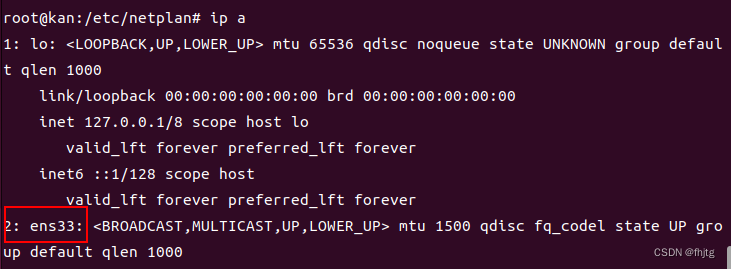
vi /etc/netplan/01-network-manager-all.yaml
network:ethernets:ens33: ## network card namedhcp4: falseaddresses:- 192.168.80.30/24 ## set static IProutes:- to: defaultvia: 192.168.80.2 ## gatewaynameservers:addresses: [8.8.8.8,114.114.114.114]version: 2重启网络服务
先后执行如下命令:
systemctl start systemd-networkd
systemctl status systemd-networkd
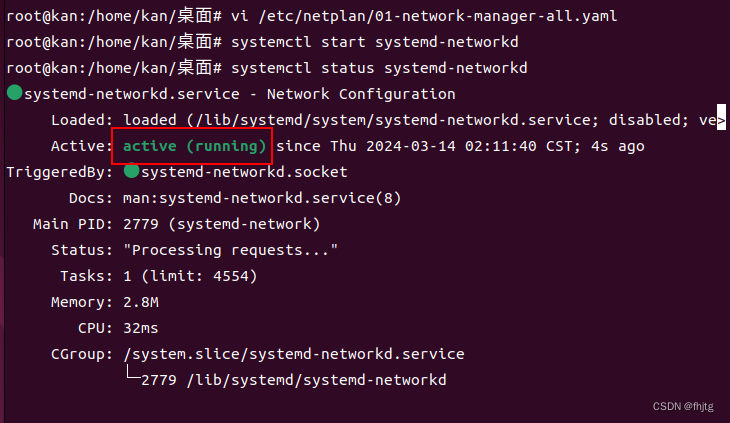
最后再执行
netplan apply
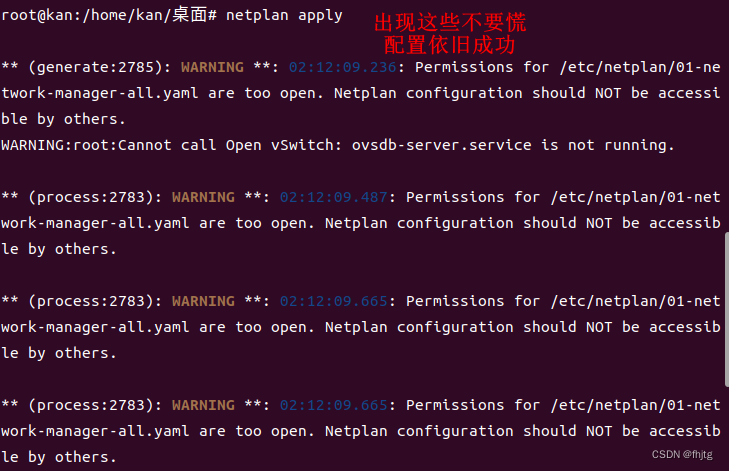
可以ping通百度

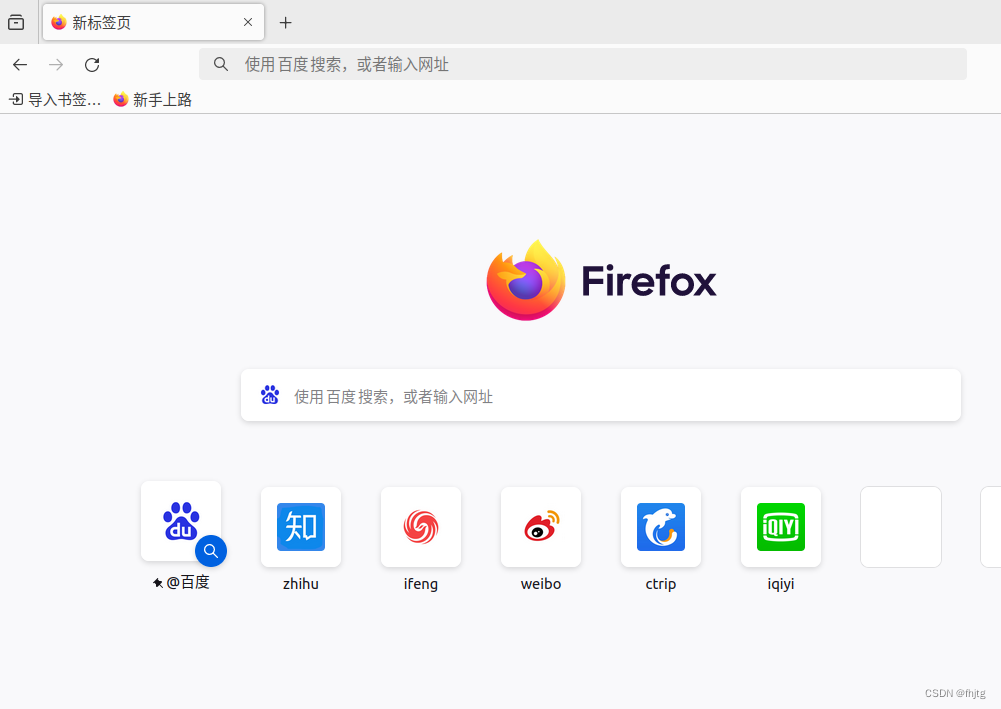
5 换源
1.图形化界面换源
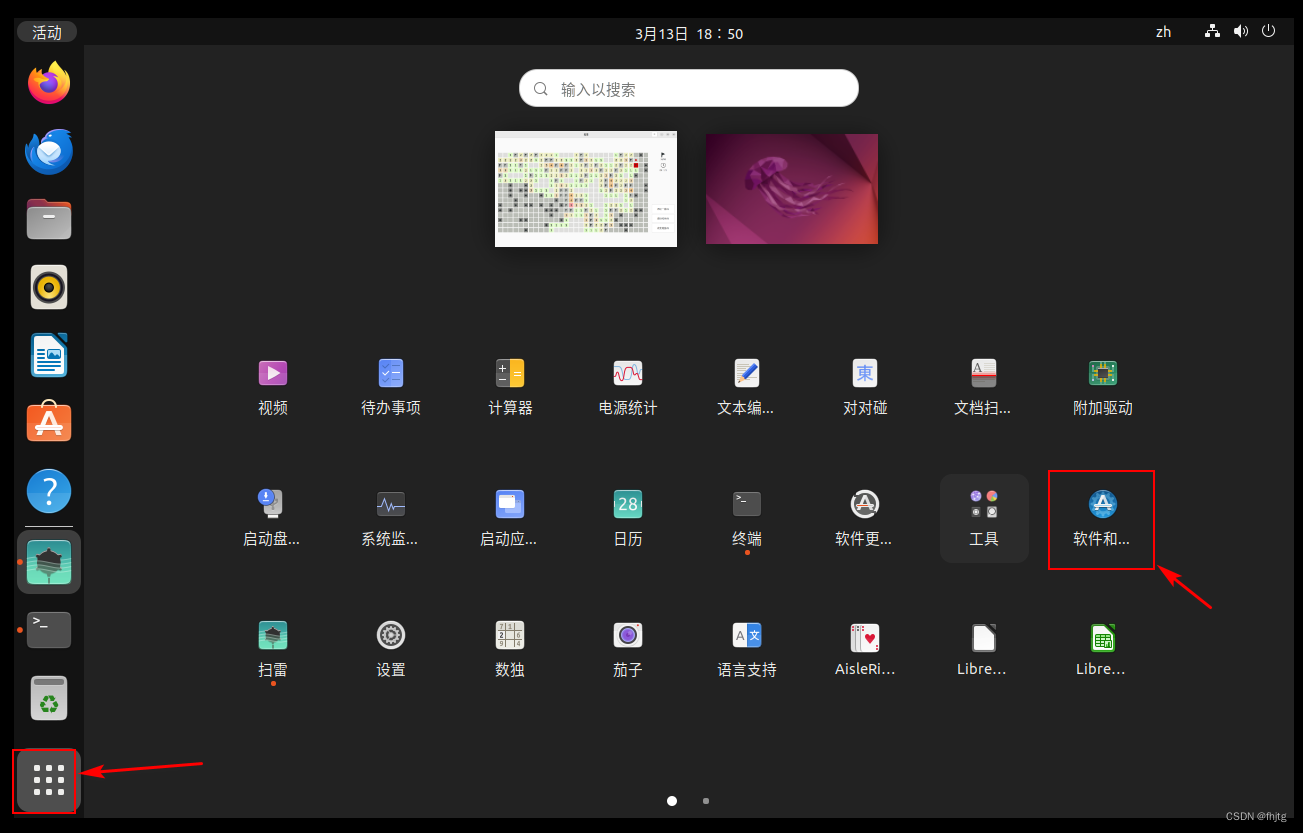

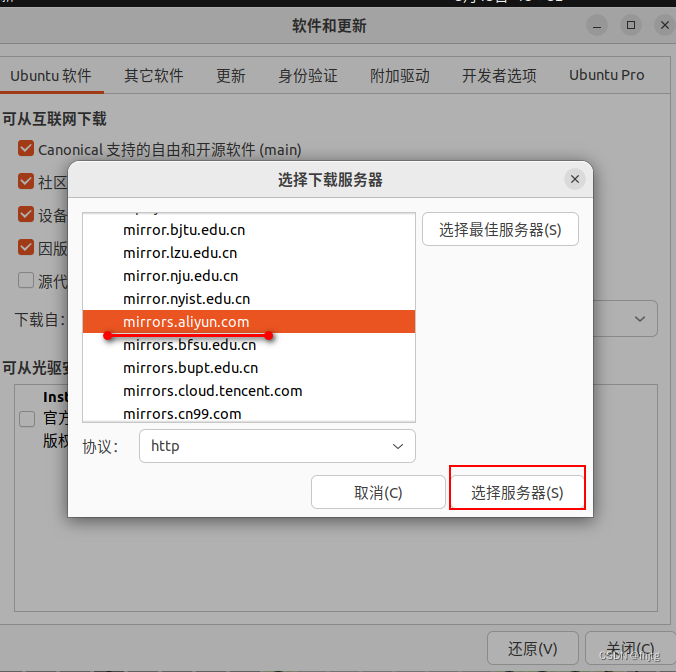
2.字符界面换源
手动修改配置文件
此处可直接跳转至阿里云的镜像页面 https://developer.aliyun.com/mirror/,在该页面中点击 ubuntu 链接进入配置页面。
1.将现有的 sources.list 文件改名备份
sudo su root
[sudo] kan 的密码: 输入自己设置的密码即可
#切换到超级管理员模式。
cp /etc/apt/sources.list /etc/apt/sources.list.bak
2.用你最熟悉的编辑器打开 sources.list 文件,比如:
gedit /etc/apt/sources.list
3.删除文件中的所有内容
4.然后将阿里云的源粘贴进去
Ubuntu 22.04 阿里云源地址
# 阿里云 Ubuntu 22.04 源
deb http://mirrors.aliyun.com/ubuntu/ jammy main restricted universe multiverse
deb-src http://mirrors.aliyun.com/ubuntu/ jammy main restricted universe multiversedeb http://mirrors.aliyun.com/ubuntu/ jammy-updates main restricted universe multiverse
deb-src http://mirlaces.aliyun.com/ubuntu/ jammy-updates main restricted universe multiversedeb http://mirrors.aliyun.com/ubuntu/ jammy-backports main restricted universe multiverse
deb-src http://mirrors.aliyun.com/ubuntu/ jammy-backports main restricted universe multiversedeb http://mirrors.aliyun.com/ubuntu/ jammy-security main restricted universe multiverse
deb-src http://mirrors.aliyun.com/ubuntu/ jammy-security main restricted universe multiverse5.最后更新 apt 本地缓存
apt update
6.连接Xshell
在虚拟机终端下载 ssh
apt install ssh
apt install vim

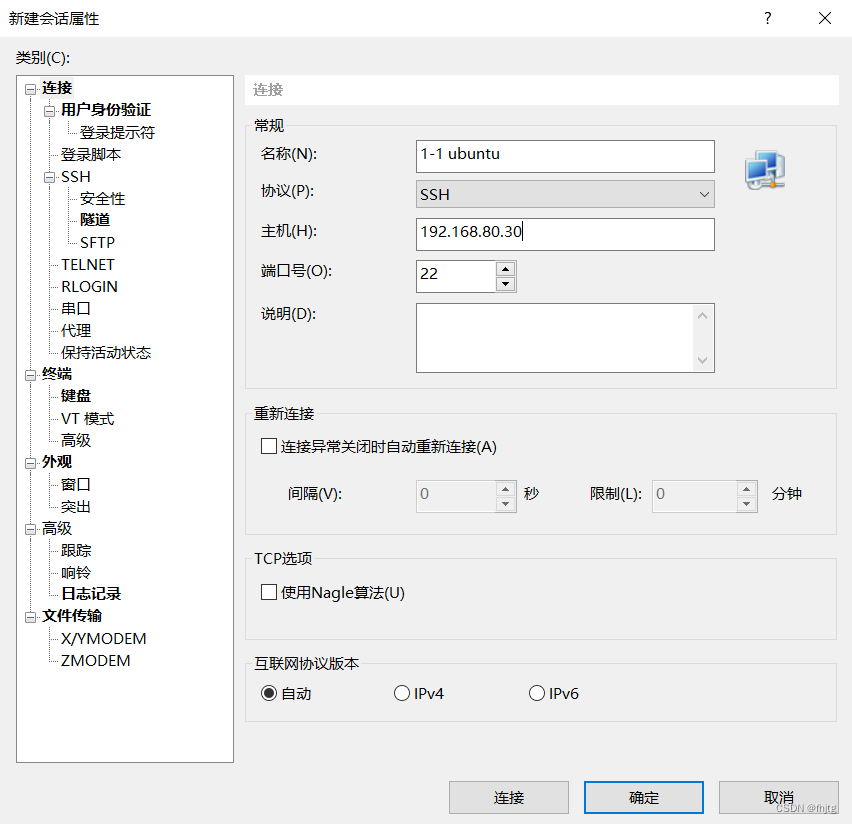

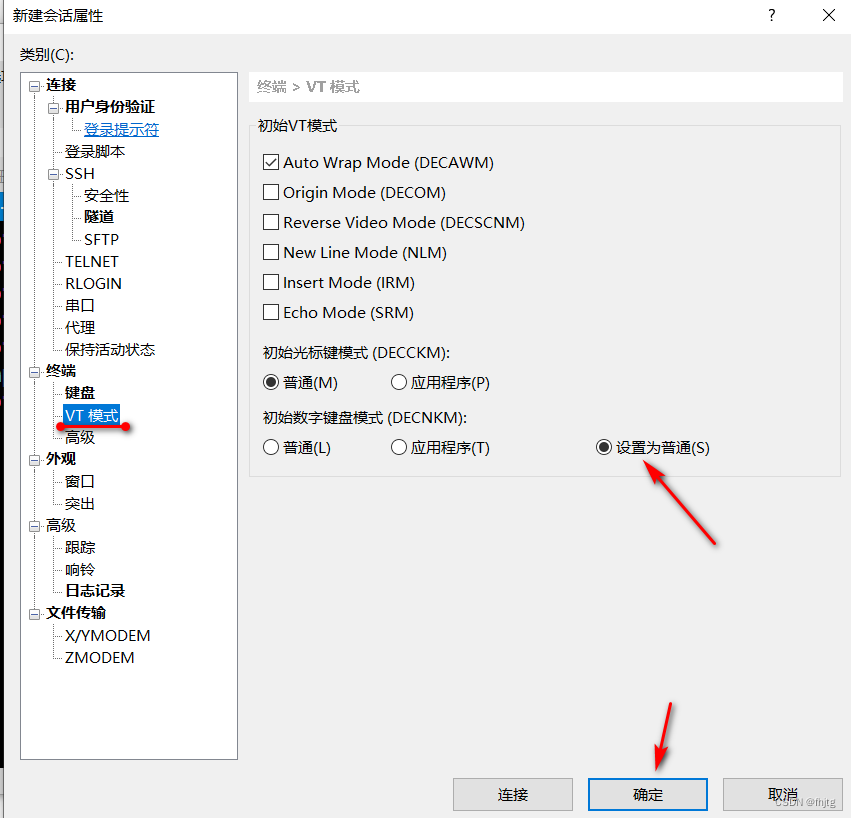
6. ubuntu终端颜色设置
个人配色方案:把下面这句话放到 ~/.bashrc 中
vim ~/.bashrc
记得进入到root用户模式
#末尾添加
PS1='${debian_chroot:+($debian_chroot)}\[\033[01;35;1m\]\u\[\033[00;35;1m\]@\[\033[01;35;1m\]\h\[\033[01;35;1m\]:\[\033[00;00;1m\]\w \[\033[01;31;1m\]\$ \[\033[00m\]'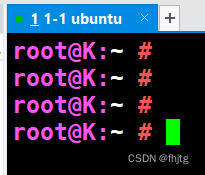
重新加载bash配置文件:
source .bashrc
验证:因为我是在root用户的家目录下改的,所以只会影响到root用户。
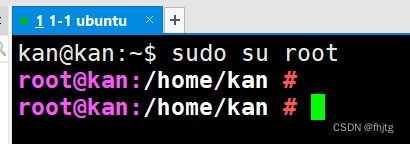






使用TIGRAMITE 进行因果发现)





)






